Surfingkeys ile Chrome, Edge ve Firefox'a Klavye Kısayolları Ekleyin
Birçok kullanıcı , web'de gezinmek için klavye kısayollarına(keyboard shortcuts) güvenmeye devam ediyor . Bazıları, sayfa önbelleğini temizlemek için Ctrl+F5Shift+F5 gibi iyi bilinmektedir. Ancak, uzman bir kullanıcı olmak ve daha fazla kısayol eklemek istiyorsanız Firefox, Edge ve Chrome'a Surfingkeys ekleyin.( Surfingkeys)
Sörf(Surfingkeys) tuşları, web'de gezinmek için klavye kısayollarını kullanmanıza yardımcı olur
Fare imleci hareket ettirebilir ve metin, simgeler, dosyalar ve klasörleri seçebilir, ancak yalnızca bir işaretleme aygıtı olarak kabul edilir. Hala bir bilgisayar için ana giriş aygıtı olarak görülen bir klavyedir. Bu nedenle, bir klavye tutkunuysanız ve İnternette(Internet) klavye tabanlı gezinmeyi seviyorsanız , Surfingkeys'i(Surfingkeys) deneyin. İlgili prosedür basittir-
- Surfingkey'leri (Add Surfingkeys)Chrome veya Firefox tarayıcısına ekleyin .
- (Press)Shift+ a bas ? tuşları, mevcut tüm klavye kısayollarını listeler.
- Kısayol listesi sayfasından çıkmak için ' Escape'e(Escape’) basın .
- Bazı kısayolların çalışıp çalışmadığını kontrol edin.
Uzantıları yükleyip tarayıcınıza ekledikten sonra Surfingkeys'in(Surfingkeys) devre dışı olduğunu fark ederseniz, aşağıdaki sayfalardan birinde olabilirsiniz.
- Google Dokümanlar
- Chrome Yeni sayfa
- Google E-Tablolar.
Farklı bir sayfa seçin ve F tuşuna basın.

Anında, tüm bağlantı noktaları ekranda görünmelidir.
Bir karakter veya karakter grubu seçerek ilgili linklere tıklayabilirsiniz. Örneğin,
Bağlantılar için,
- Bir bağlantıyı açmak için F tuşuna basın.
- (Press C)Etkin olmayan yeni sekmede bir bağlantı açmak için C'ye basın
- (Press CF)Yeni bir sekmede birden çok bağlantı açmak için CF'ye basın
- (Press GF)Etkin olmayan yeni sekmede bir bağlantı açmak için GF'ye basın
- Bağlantıyı yeni sekmede açmak için AF'ye basın
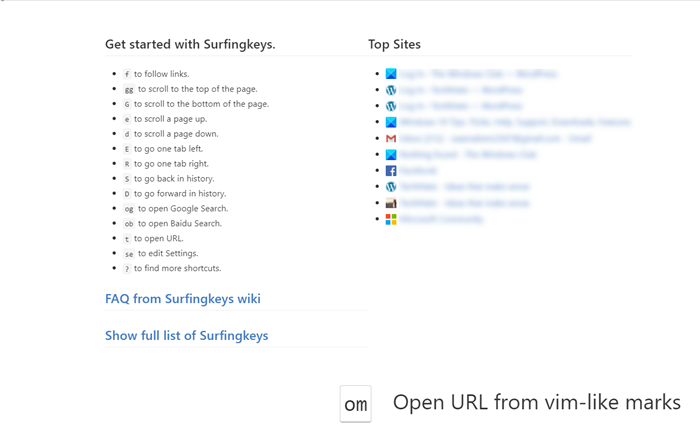
Benzer şekilde, sekmeler arasında geçiş yapmak için,
- Bir sekme sola gitmek için E'ye basın
- Tek sekme sağa gitmek için R'ye basın
- Geçerli sekmeyi kapatmak için X'e basın
- Kapalı sekmeyi geri yüklemek için X'e basın
- Geçerli sekmeyi sola taşımak için << tuşuna basın
- Mevcut sekmeyi sağa taşımak için >> tuşuna basın
- İlk sekmeye gitmek için g0 tuşuna basın
- Son sekmeye gitmek için g$ tuşuna basın
- (Press W)Geçerli sekmeyle yeni bir pencere açmak için W'ye basın
- (Press J)Geçerli sekmeyi sola taşımak için J düğmesine basın
- (Press K)Geçerli sekmeyi sağa taşımak için K'ye basın
- (Press)Mevcut sekmeyi kopyalamak için yt tuşuna basın
- Soldaki tüm sekmeleri kapatmak için gx0'a basın
- Soldaki sekmeyi kapatmak için gxt'ye basın
- Sağdaki sekmeyi kapatmak için gxT'ye basın
- (Press)Sağdaki tüm sekmeleri kapatmak için gx$ tuşuna basın
- Sayfaları / DIV'leri kaydırmak için # tuşuna basın
Diğer kısayollar
- G – Sayfanın(G – Scroll) en altına gidin
- J – Aşağı kaydır
- K – Yukarı kaydır
- H – Sola kaydır
- L – Sağa kaydır
- E – Bir sayfayı yukarı kaydır
- D – Bir sayfayı aşağı kaydır
- GG – Sayfanın en üstüne kaydır
- $ – Tüm yolu sağa kaydır
- % – Geçerli sayfanın yüzdesine ilerleyin(Scroll)
- CS – Kaydırma hedefini sıfırla
- CS – Kaydırma hedefini değiştir
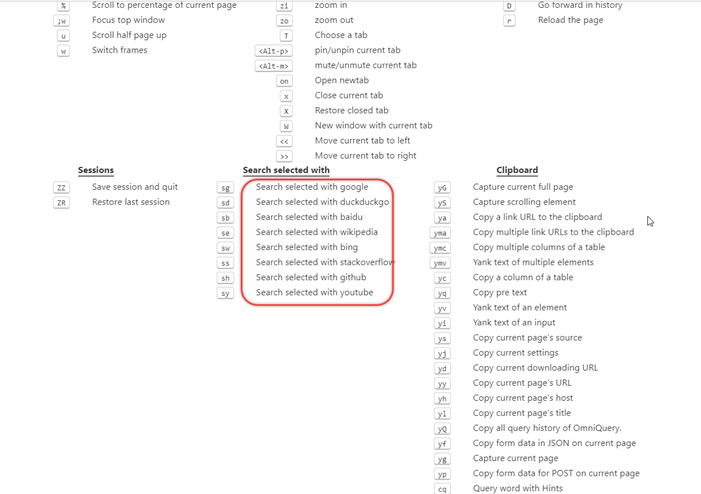
İstenen arama motorlarıyla arama yapmak için bazı ek kısayollar,
- SW – (SW – Search)Microsoft Bing ile seçilen arama
- SG - Google ile arama seçildi
- SB – Baidu ile arama seçildi
- SY – YouTube ile arama seçildi
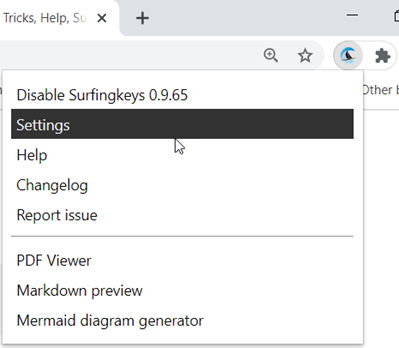
Ayrıca kendi kod parçacıklarınızı yazabilir ve bunları yürütmek için klavye kısayolları atayabilirsiniz. Bunun için Surfingkeys(Surfingkeys) simgesine sağ tıklayın ve Ayarlar'ı(Settings) seçin .
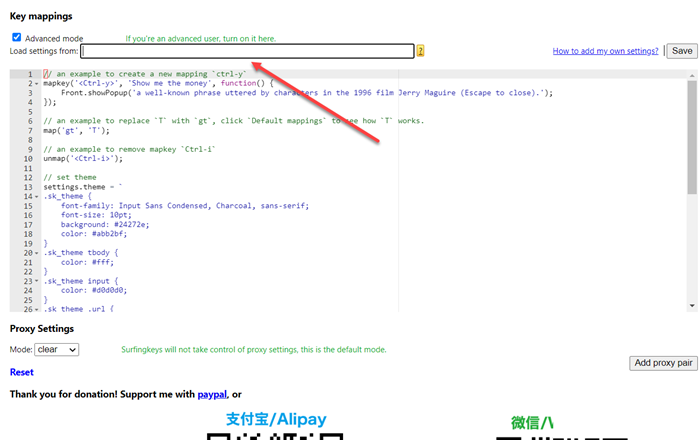
Yeni bir sayfaya yönlendirildiğinizde – Anahtar Eşlemeleri(Key Mappings) , ' Gelişmiş mod(Advanced mode) ' kutusunu işaretleyin ve metin düzenleme bölümünde kendi kodunuzu yazmaya başlayın.
Bittiğinde , bağlantı noktası modundan çıkmak için ' Esc ' tuşuna basın. (Esc)Web arayüzü normal moduna geri dönmelidir.
Aracın 'seçili metin' için yapılandırılmış farklı bir dizi eyleme sahip olduğunu lütfen unutmayın. Bu nedenle, Surfingkeys'in(Surfingkeys) yukarıda listelenen komutlara yanıt vermediğini fark ederseniz, herhangi bir metnin/metinlerin seçili olup olmadığını kontrol edin. Surfingkey'lerin(Surfingkeys) uygun şekilde yanıt vermesine izin vermek için içeriğin seçimini kaldırın .
Surfingkeys uzantısı, 2 veya 3 tuşa basılmasını gerektiren klavye kombinasyonlarını destekleyebilir.
Son sözler
Sörf tuşları(Surfingkeys) , klavyeniz aracılığıyla tarayıcıyla ilgili hemen hemen her şeyi yapmanızı sağlar. Bu nedenle, en zengin özelliklere sahip ve kullanışlı klavye tarama eklentilerinden biri olarak karşımıza çıkıyor. Vim mirasına sıkı sıkıya bağlı değildir , ancak vi'nin anımsatıcı kısayol tuşu dili fikrini sadık bir şekilde takip eder. Bu modu kullanmanın tek dezavantajı, web komut dosyası yazmak için Javascript ve HTML bilgisi hakkında biraz bilgi sahibi olmanızdır.(HTML)
Daha fazla bilgi için Chrome Web Mağazası(Web Store) veya Firefox Eklenti sayfasını(Addon page) ziyaret edebilirsiniz . Chrome uzantılarını Edge'de(use Chrome extensions on Edge) de kullanabilirsiniz .
Related posts
Add Opera-like Speed Dial - Chrome, Edge or Firefox
10 Best Chrome, Edge ve Firefox Uzantıları sayfayı daha sonra okumak için kaydetmek için
Chrome için Share Button Plugins, Firefox and Edge browsers
Güvenlik, Privacy, Cleaning Edge, Firefox, Chrome, Opera için Araçlar
Chrome, Firefox ve Edge tarayıcıları üzerinde Avast extension nasıl kullanılır?
Yerleşik olarak devre dışı nasıl Password Manager Chrome, Edge, Firefox içinde
bir kez Chrome, Firefox, Edge en TÜM Saved Passwords kaldır
En iyi Ses Equalizer browser Chrome and Firefox için Uzantıları
Chrome, Edge or Firefox browser Nasıl Açılır Full Screen mode
Chrome Yönet veya devre dışı bırakın Browser Add-ons & Extensions, Firefox
User name and Profile image, Edge, Chrome, Firefox'da Nasıl Değiştirilir?
Chrome, Edge, Firefox için ücretsiz PDF converter eklentileri PDF dönüştürmek için
Chrome, Firefox, Edge tarayıcılarında otomatik yönlendirmeler nasıl durdurulur
Shutdown computer Chrome, Edge, Firefox'de indirildikten sonra
Chrome bir Web page Çevir nasıl Firefox and Edge
Chrome, Firefox için Dark Reader kullanarak herhangi bir web sitesinde Dark Mode'ü etkinleştirin
Nasıl kullanılır Chrome, Edge, Firefox, Opera Notepad olarak tarayıcılar
Tabs Tabs Chrome and Firefox browser'de Nasıl Kopyalama
Chrome, Firefox, Firefox, IE'de belirli bir web sitesi açılamıyor
Lazy Loading nedir? Chrome, Firefox, Edge'de etkinleştirin veya devre dışı bırakın
